Los usuarios de iPhone saben lo rápido y sencillo que es compartir datos entre dos dispositivos iOS. Eso es con la ayuda de AirDrop, un servicio ad hoc inalámbrico patentado que ofrece Apple.
Pero, ¿y si necesitas transferir datos entre dispositivos Android o entre iPhone y Android? ¿Puedes utilizar AirDrop? ¿O hay alguna app AirDrop para Android?
Este artículo responde a estas y otras preguntas. Sigue leyendo para descubrir tus opciones para mover datos entre Android o Android y iPhones.
En este artículo encontrarás lo siguiente:
Parte 1 ¿Existe AirDrop para Android?
No existe AirDrop para enviar datos de Android a iPhone. AirDrop está diseñado sólo para el ecosistema de Apple. Pero existe una versión de AirDrop para el sistema operativo Android. Se llama Nearby Share que ofrece Google.
El gigante tecnológico presentó este Equivalente de AirDrop para Android in 2020. Utiliza Wi-Fi y Bluetooth para detectar y enviar contenidos a cualquier dispositivo cercano. Al igual que AirDrop, Nearby Share carece de compatibilidad entre plataformas. Sólo admite transferencias entre teléfonos Android, Chromebooks y PC con Windows.
El software está integrado en Chrome OS y en dispositivos Android desde 2015. Los usuarios de Windows deben descargar la App. Pero, como ya se ha dicho, Nearby Share es lo más parecido que Google ha creado al AirDrop de Apple.
Esta Aplicación AirDrop para Android también puede utilizar WebRTC y conectividad celular. Es una aplicación valiosa y rápida para compartir archivos. Puedes enviar y recibir contenidos rápidamente sin afectar a la calidad de los mismos. Transferir datos con esta herramienta puede llevar sólo unos segundos. Eso te ahorra la molestia de tener que lidiar con largos procedimientos para la transferencia de archivos.
Parte 2 Cómo usar Nearby Share con AirDrop en dispositivos Android
Para utilizar Nearby Share para compartir entre dispositivos Android, un dispositivo debe estar cerca y su pantalla desbloqueada. También deben estar activados sus servicios Bluetooth y de localización. El dispositivo receptor solicitará hacerse visible para el remitente.
A continuación, el emisor toca el dispositivo receptor iniciando el proceso de transferencia de datos. Nearby Share ofrece varias funciones de privacidad. Puedes elegir a quién ver en tu dispositivo para recibir contenidos. El programa tiene como nombre de imagen tu cuenta de Google.
Por lo tanto, puedes bloquear o permitir a personas concretas o limitar la aplicación sólo a tus dispositivos. Los pasos para utilizar el AirDrop Equivalente para Android (Nearby Share) son los siguientes:
- Ve a Configuración en tu teléfono Android, desplázate por las opciones y pulsa Google.

- Elige Dispositivos y Compartir, a continuación, pulsa en Nearby Share.

- Asegúrate de Utilizar Nearby Share en la parte superior de la pantalla.

- Pulsa en Visibilidad de los dispositivos y selecciona quién puede ver tu dispositivo. Tienes tres opciones:
- Todos - Cualquiera que esté cerca puede compartir contigo. Pero se te pedirá que permitas la transferencia.
- Contactos - Elige qué contactos pueden ver tu dispositivo.
- Tus dispositivos - Solo los dispositivos nombrados con tu cuenta de Google pueden descubrirse y compartirse contigo.

- Toca la sección situada debajo de Visibilidad del dispositivo y selecciona cómo deseas que se envíe el contenido (Datos, Sólo Wi-Fi o Sin Internet).

- Busque el contenido que desee compartir (foto, vídeo, nombre de imagen, documento, etc.) y pulsa el botón de compartir. Elige la Opción Cercano.

- Elige el dispositivo al que deseas enviar el contenido. Cuando el intercambio se haya realizado correctamente, el círculo que rodea al dispositivo se volverá verde. Pulsa en Hecho para finalizar.
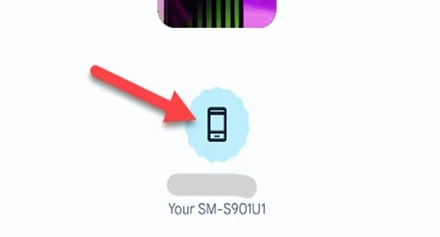
Como se ha explicado, Nearby Share no admite la transferencia entre plataformas. Por lo tanto, debes encontrar una solución para enviar por AirDrop de Android a iPhone. Puedes utilizar una aplicación de terceros como Snapdrop. Esta aplicación funciona con navegadores móviles y de computador, como Chrome, Firefox y Safari. Una vez en el sitio web, la aplicación te permite transferir archivos rápidamente entre dispositivos. Incluso puedes compartir entre Linux y Windows y no necesitas iniciar sesión.
Como alternativa, puedes aprovechar un servicio en la nube, como Google Drive. Almacenar tus archivos en una ubicación central (la nube) facilita compartirlos entre los dispositivos. Google Drive está integrado en Android y puedes descargar la aplicación en un iPhone.
OneDrive de Microsoft es otro excelente servicio en la nube para enviar por AirDrop de Android AirDrop a iPhone. Eso si te parece bien introducir Windows en la mezcla. Además, puedes utilizar iCloud para compartir contenidos de iPhone a Android.
Pero todos estos servicios en la nube requieren una conexión a Internet. ¿Y si no tienes esa conexión? ¿Existe algún otro equivalente de AirDrop para Andrid?
Parte 3 Mejor Alternativa a AirDrop para Android: Aplicación MobileTrans
Elige la Aplicación MobileTrans para enviar datos por AirDrop entre iPhone y Android sin internet. La App admite la transferencia de la mayoría de tipos de datos entre dispositivos. Ofrece dos funciones principales para compartir datos sin fisuras. Son Transferencia Telefónica y Transferencia de Archivos.
La Transferencia de teléfono a teléfono es ideal para pasar de Android a iPhone o viceversa. Copia todos los datos del teléfono antiguo al nuevo. La opción también te permite compartir datos de iCloud con Android. Incluso puedes hacer una transferencia de WhatsApp entre Android y iPhone.
La Transferencia de Archivos es útil para enviar archivos específicos de un teléfono a otro.
- MobileTrans App puede transferir hasta 10 tipos de datos, como fotos, videos, música, archivos, contactos, etc.
- Funciona con las últimas versiones de iOS y Android.
- Para el proceso de transferencia no es necesario utilizar datos del móvil ni cables.
Wondershare MobileTrans
¡Transfiere imágenes, fotos y pegatinas con 1 clic!
- Migra fotos de forma selectiva o masiva.
- Funciona directamente entre dos teléfonos sin necesidad de una computadora.
- Transferencia de datos encriptada y sin almacenamiento en servidores de terceros para mayor privacidad.
- Sólo tardarás unos minutos en completar un sencillo proceso de 5 pasos.

 4.5/5 Excelente
4.5/5 ExcelenteSigue los pasos que se indican a continuación en tu antiguo teléfono para copiar todos tus datos del nuevo teléfono con la aplicación MobileTrans:
- Instala y abre la App en ambos dispositivos.
- En el teléfono antiguo, pulsa Teléfono a teléfono, luego Teléfono antiguo.

- Confirma si el teléfono al que quieres enviar los datos es Android o iPhone.

- Selecciona los datos que deseas transferir. O pulsa en Seleccionar todo en la parte superior de tu pantalla para incluirlo todo. Toca en Enviar.

Qué hacer en el nuevo teléfono:
- En el nuevo teléfono, pulsa Teléfono a teléfono y luego Teléfono nuevo. Permite permisos a Wi-Fi, Localización y Servicios Cercanos y pulsa Next.
- Escanea el código QR en el teléfono antiguo. Esto permitirá que los dos dispositivos se conecten para transferir datos.

- Espera a que el proceso finalice dentro de un rato.

Si sólo necesitas Android un archivo o dos de iOS a Android (o viceversa), la aplicación MobileTrans también te cubre. Sigue estos sencillos pasos:
- Asegúrate de haber instalado la aplicación MobileTrans en ambos dispositivos.
- Abre la App en ambos teléfonos. En el teléfono del remitente, pulsa Transferencia de archivos, luego elige Enviar.
- Selecciona los archivos que quieres enviar y pulsa Enviar. Puedes compartir fotos, videos, música, documentos, contactos y aplicaciones. Es decir, de Android a Android/iOS. Si compartes de iOS a Android/iOS, puedes transferir fotos, videos, música, contactos y archivos.
- En el teléfono receptor, pulsa Transferencia de archivos, luego elige Recibir. Deja que la aplicación utilice los servicios Wi-Fi, Localización y Cercano y, a continuación, pulsa Siguiente. Asegúrate de que la conexión Wi-Fi está activada.
- Escanea el código QR que aparece en el teléfono del remitente. La transferencia de archivos comenzará una vez que los dispositivos se hayan conectado entre sí.
- Espera para que se complete la transferencia.
Conclusión
No puedes hacer AirDrop de iOS a Android o viceversa. En otras palabras, no puedes utilizar AirDrop en Android. Como se ha explicado, AirDrop sólo funciona con dispositivos Apple.
Pero te has enterado de que existe una versión de AirDrop para Android. Eso es Nearby Share. Y al igual que AirDrop, tampoco admite transferencias entre plataformas. Sólo sirve para transferir datos entre dispositivos Android.
Afortunadamente, puedes contar con la aplicación MobileTrans para compartir datos entre iPhone y Android. Es rápido, seguro y cómodo. Con la aplicación AirDrop de Android a iPhone sólo tardarás unos minutos. ¡Úsalo para compartir archivos sin problemas entre tus dispositivos!
PREGUNTAS FRECUENTES
-
¿Cómo puedes transferir datos directamente de Android a iPhone?
Existen diferentes opciones para transferir datos directamente de Android a iPhone. Puedes utilizar una aplicación de terceros como la aplicación MobileTrans. Los servicios en la nube como Google Drive e iCloud también son ideales para compartir datos de Android a iPhone. También puedes enviar archivos pequeños a través de aplicaciones de redes sociales como WhatsApp y Telegram.








